

Unter Windows war die Anzahl der Programme, die mit diesem Betriebssystem starten, immer ein Problem und wir als Benutzer haben sie nicht ausgewählt . Der Hauptnachteil davon ist, dass es die Systemstartzeit verlängert, da alle diese Programme geöffnet werden, einige im Hintergrund. In Windows 7 und Windows 8 war es relativ schwierig, sie zu deaktivieren, aber in Windows 10 können wir es viel einfacher machen. Mal sehen wie:
Wir gehen zu Einstellungen> Anwendungen> Start und erhalten eine Liste der Programme, die für den automatischen Start konfiguriert sind (ohne Windows-Dienste). Darüber hinaus sehen wir einige interessante Daten, wie zum Beispiel, ob der automatische Start aktiviert ist oder wie sich jedes Programm auf den Start des Computers auswirkt .
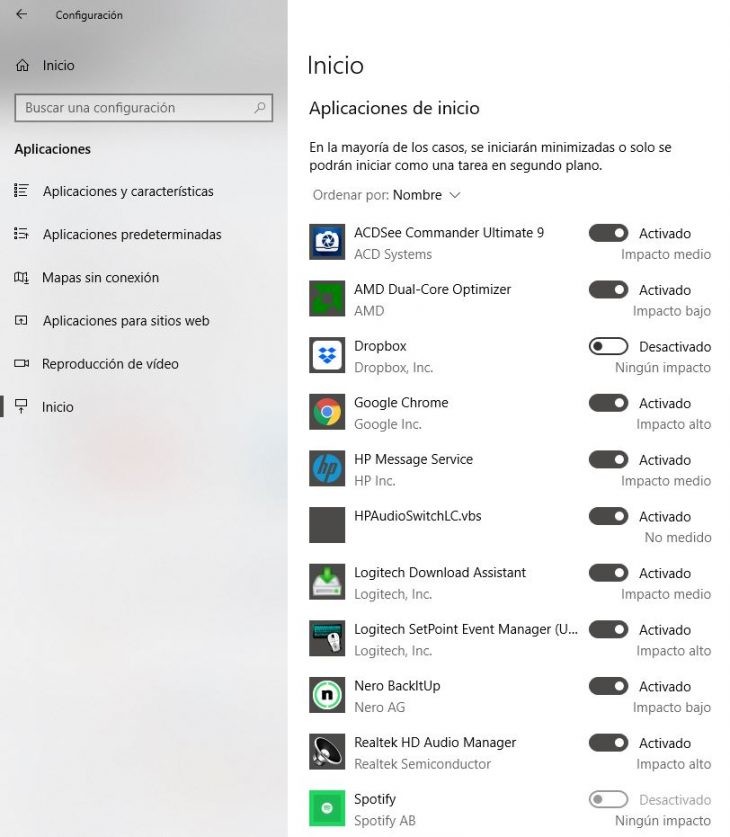
Tatsächlich können wir diese Liste nach “Auswirkungen beim Start” sortieren, damit wir sehen können, welche Programme den Start am stärksten belasten .
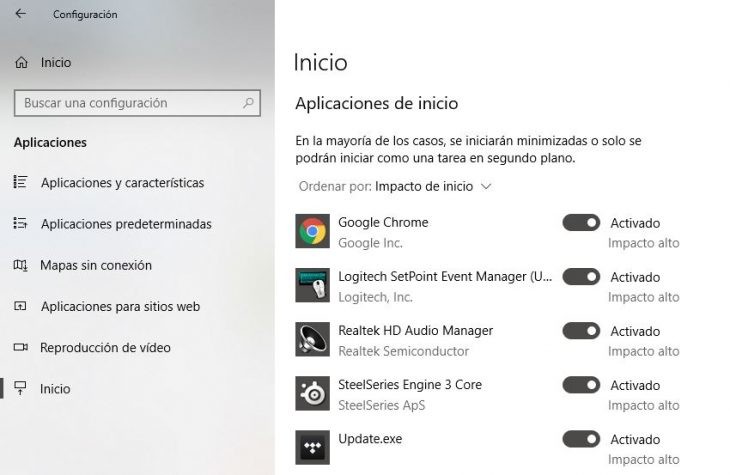
Nun, den automatischen Start von einem dieser Programme deaktivieren , wir müssen nur ihren Status auf „deaktiviert“. Wenn wir es deaktivieren, verschwinden natürlich seine automatischen Funktionen. Wenn wir beispielsweise ein Backup-Programm in der Cloud haben und dessen automatischen Start deaktivieren, wird diese Kopie beim Einschalten des Computers nicht automatisch erstellt, sondern wir müssen dieses Programm manuell öffnen .
Und da es so einfach zu aktivieren und zu deaktivieren ist, können wir, solange uns das Ergebnis nicht gefällt, zu diesem Abschnitt in den Einstellungen zurückkehren und den automatischen Start des gewünschten Programms wieder aktivieren .